ما در این مطلب به مبحث بایپس آیفون می پردازیم. سایت officeunlock با شش سال سابقه اولین سایت های آنلاک در ایران می باشد، تمامی آنلاک های انجام شده توسط ما دائمی و به صورت رسمی میباشد. خدمات حذف اپل آیدی کارتی،ریکاوری اپل آیدی کارتی،ریکاوری پسورد اپل آیدی کارتی،بازیابی پسورد اپل آیدی کارتی،آنلاک آیفون،حذف آیکلود،رفع مشکل نات اکتیو اپل آیدی،برطرف کردن مشکل نات اکتیو اپل آیدی،رفع ارور نات اکتیو اپل آیدی،رفع ارور اکتیو نبودن اپل آیدی و …… در آفیس آنلاک انجام میشود جهت هرگونه مشاوره با ما در ارتباط باشید.
فهرست مطالب
- بایپس آیفون چیست؟
- نکاتی که باید قبل از دور زدن آیفون در نظر بگیرید
- استفاده از برنامه iTunes برای دور زدن آیفون
- حالت استفاده از سیستم مک تأیید شد
- حالت بازیابی
- حالت DFU یا حالت به روز رسانی سیستم عامل
- حذف اپل آیدی کارتی، ریکاوری اپل آیدی کارتی، ریکاوری پسورد اپل آیدی کارتی، بازیابی پسورد اپل آیدی کارتی، آنلاک آیفون، حذف آیکلود، رفع مشکل نات اکتیو اپل آیدی، برطرف کردن مشکل نات اکتیو اپل آیدی، رفع ارور نات اکتیو اپل آیدی، رفع ارور اکتیو نبودن اپل آیدی
- تماس با ما
بایپس آیفون چیست؟
فرض کنید رمز عبور حساب کاربری یا AppleID خود را فراموش کرده اید یا یک آیفون دست دوم خریداری کرده اید و آیفون خریداری شده با حساب کاربری iCloud یا Apple ID کاربر قبلی مسدود شده است. در این صورت برای دسترسی به گوشی و امکان کار با گوشی، باید آیفون را دور بزنید یا اپل آیدی خود را دور بزنید.
راه های مختلفی برای انجام این کار وجود دارد که برخی از آنها نیاز به تخصص بیشتری دارند و مطمئناً زمان بر هستند. در این مقاله به بررسی روش های مختلف بای پس آیفون می پردازیم و معایب و مزایای هر یک از روش های بای پس آیفون را بیان می کنیم.
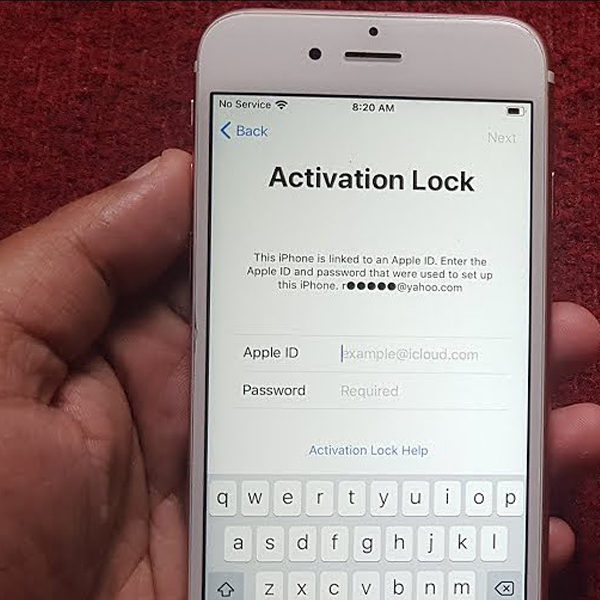
نکاتی که باید قبل از دور زدن آیفون در نظر بگیرید
اگر یک آیفون دست دوم خریده اید و آیفون خریداری شده با اپل آیدی کاربر قبلی قفل شده است، قبل از اقدام به دور زدن آیفون، سعی کنید با فروشنده گوشی تماس بگیرید و از او بخواهید که دستگاه را از لیست اپل حذف کند. شناسه خود را حذف کنید برای این کار کافی است کاربر قبلی این مراحل را در یک مرورگر انجام دهد.
- در مرورگر، به صفحه AppleID بروید و با حساب خود وارد شوید.
- پس از وارد کردن اپل آیدی و رمز عبور، دو سوال امنیتی از شما پرسیده می شود. پاسخ سوالات را وارد کنید و به مرحله بعد بروید.
- در قسمت ارسال پیامک بر روی Cancel کلیک کرده و سپس بر روی Don’t Upgrade کلیک کرده و وارد صفحه Apple ID شوید.
- در منوی سمت چپ روی Devices کلیک کنید.
- دستگاه مورد نظر را انتخاب کرده و روی آن کلیک کنید.
- سپس بر روی Remove this Device کلیک کنید تا دستگاه از Apple ID حذف شود.
با انجام مراحل بالا، دستگاه از لیست اپل آیدی کاربر قبلی حذف می شود و می توانید با اپل آیدی خود وارد آیفون شده و مشکل قفل بودن دستگاه را برطرف کنید. اما اگر به کاربر قبلی گوشی دسترسی ندارید یکی از روش های زیر را دنبال کنید.
استفاده از برنامه iTunes برای دور زدن آیفون
در این روش بای پس آیفون، رویکردهای مختلفی وجود دارد که به طور کلی با توجه به وضعیت کلی دستگاه در زمان کار انتخاب می شوند. در مورد این رویکردها، احتمال حذف تمامی اطلاعات آیفون وجود دارد. در ادامه به بررسی زیادتر از این نوع حالت ها می پردازیم.

حالت استفاده از سیستم مک تأیید شد
در بای پس آیفون، این روش زمانی استفاده می شود که آیفون قابل استفاده و متصل به iTunes باشد یا با اپلیکیشن Finder در دسترس باشد. اگر این شرایط برای آیفون شما صدق می کند، آیفون را به کامپیوتر متصل کرده و برنامه iTunes را باز کنید. مطمئن شوید رایانه به اینترنت متصل است. راه دیگری برای دسترسی به تلفن در برنامه Finder در macOS است.
در صورت شناسایی آیفون، روی گزینه Restore iPhone که در پایین صفحه و در سمت راست قرار دارد کلیک کنید. دوباره از شما سوال می شود که آیا می خواهید آیفون را بازیابی کنید یا خیر. پس از تایید، منتظر بمانید تا فرآیند به پایان برسد. در نظر داشته باشید که در این صورت تمام اطلاعات شما حذف می شود و در صورت داشتن نسخه پشتیبان در آیکلود یا آیتونز می توانید اطلاعات را بازیابی کنید.
حالت بازیابی
اگر قبلاً تلفن خود را به رایانه وصل نکرده اید یا اتصال تأیید شده بین تلفن و رایانه وجود ندارد، باید از روش Recovery Mode برای دور زدن آیفون استفاده کنید. ابتدا برنامه iTunes را بر روی کامپیوتر خود نصب و اجرا کنید و کامپیوتر را به اینترنت متصل کنید. از این روش ها برای فعال کردن حالت ریکاوری در مدل های مختلف استفاده کنید.
- در آیفون X، آیفون 8، آیفون SE نسل دوم یا مدل های جدیدتر، باید دکمههای پاور لبه کناری و یکی از دکمههای تنظیم صدا را همزمان فشار دهید.
- پس از نمایش منوی خاموش کردن دستگاه، دکمه خاموش کردن را بکشید تا گوشی خاموش شود.
- حالا گوشی را با کابل به کامپیوتر وصل کنید و دکمه پاور را نگه دارید تا حالت ریکاوری نمایش داده شود.
- در آیفون 7 و 7 پلاس با فشردن دکمه کناری گوشی را خاموش کنید و پس از خاموش شدن گوشی، گوشی را با کابل به کامپیوتر متصل کنید.
- سپس دکمه کاهش صدا را فشار داده و نگه دارید تا حالت بازیابی فعال شود.
- در مدل های قدیمی تر از آیفون 7، گوشی را خاموش کرده و پس از اتصال گوشی به کامپیوتر، دکمه هوم را فشار داده و نگه دارید تا حالت ریکاوری فعال شود.
- با اتصال و روشن کردن گوشی در حالت ریکاوری، پیامی با این عبارت نمایش داده می شود: مشکلی در آیفون وجود دارد که نیاز به آپدیت یا بازیابی آن دارد.
گزینه Restore را انتخاب کنید.
در این روش تمامی اطلاعات حذف خواهند شد. البته در صورت وجود نسخه پشتیبان می توانید اطلاعات را به گوشی بازیابی کنید.
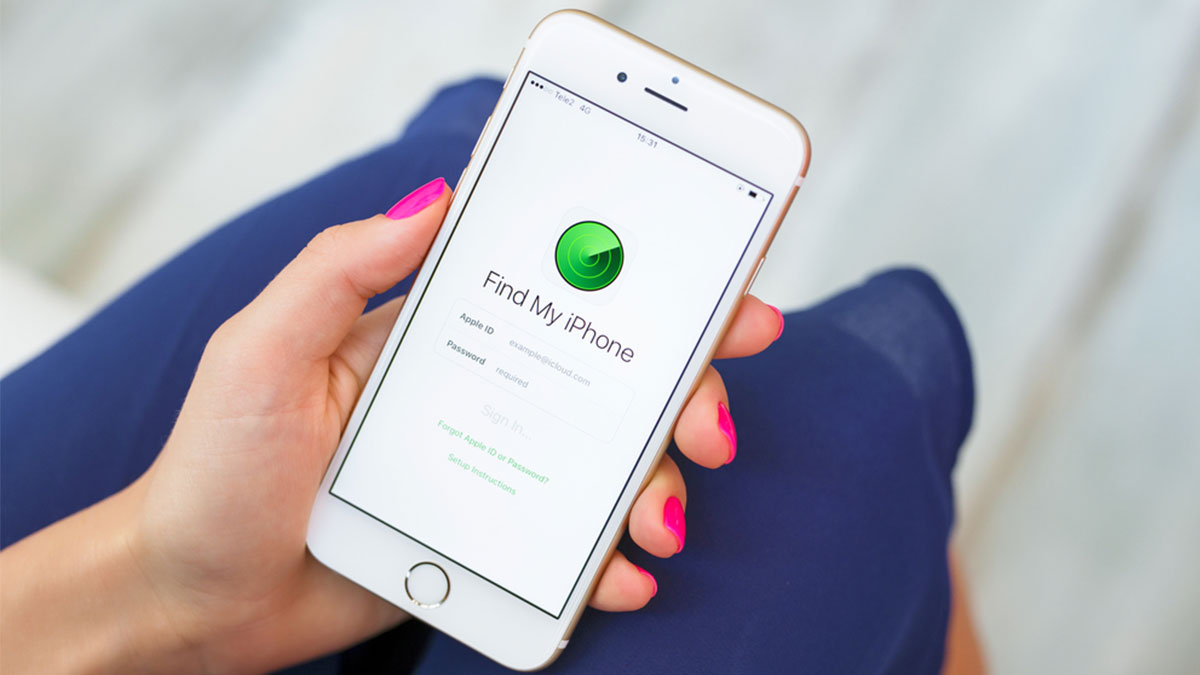
حالت DFU یا حالت به روز رسانی سیستم عامل
اگر به حالت بازیابی دسترسی ندارید، می توانید از حالت به روز رسانی سیستم عامل دستگاه برای دور زدن آیفون استفاده کنید.
- در این روش در آیفون 10 به بعد ابتدا گوشی را به کامپیوتر متصل کرده و برنامه iTunes را اجرا کنید.
- سپس دکمه افزایش صدا و سپس دکمه کاهش صدا را به ترتیب فشار دهید و دکمه پاور را نگه دارید تا نوار لغزنده خاموش کردن گوشی نمایش داده شود. گوشی را خاموش کنید.
- دکمه پاور را به مدت 3 ثانیه نگه دارید و سپس دکمه پاور، ولوم بالا و کاهش صدا را همزمان فشار دهید و 10 ثانیه نگه دارید.
- سپس همه دکمه ها به جز کاهش صدا را رها کنید و دکمه کاهش صدا را برای چند ثانیه نگه دارید.
- در آیفون 7 و مدلهای قدیمیتر، پس از اتصال به رایانه، گوشی را خاموش کنید.
- سپس بلافاصله دکمه پاور را به مدت 3 ثانیه نگه دارید.
- در نهایت دکمه پاور و هوم را به مدت 10 ثانیه نگه دارید. با روشن شدن گوشی پیامی مبنی بر فعال بودن حالت ریکاوری نمایش داده می شود و می توانید مانند بالا گزینه Restore را انتخاب کنید.
بدانید که در این تکنیک کل اطلاعات شما حذف می شود.
حذف اپل آیدی کارتی، ریکاوری اپل آیدی کارتی، ریکاوری پسورد اپل آیدی کارتی، بازیابی پسورد اپل آیدی کارتی، آنلاک آیفون، حذف آیکلود، رفع مشکل نات اکتیو اپل آیدی، برطرف کردن مشکل نات اکتیو اپل آیدی، رفع ارور نات اکتیو اپل آیدی، رفع ارور اکتیو نبودن اپل آیدی
- تهران خیابان ولیعصر، ابتدای خیابان میرداماد، پاساژ پایتخت
- 09392050217
- 021-28421215
- info@officeunlock.ir
- ساعت کاری 8 الی 23شنبه تا پنج شنبه








